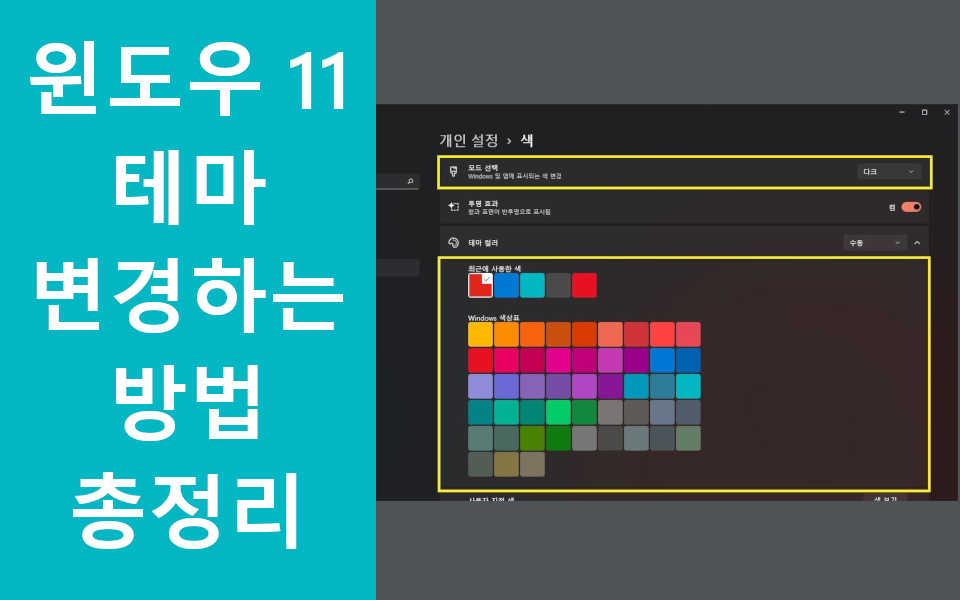최근 윈도우10에서 윈도우11로 업데이트가 진행되어 윈도우11 테마 변경 방법을 비롯한 다양한 설정 방법들이 변경되었습니다. 때문에 기존의 방법과 비슷하면서도 달라 설정에 어려움을 겪으시는 분들이 많죠.
테마 기능을 사용하면 쉽게 윈도우UI의 느낌이나 색상을 변경하실 수 있습니다. 또 어두운 테마 혹은 밝은 테마로의 설정 또한 가능하죠. 그래서 오늘은 윈도우11 테마 변경 방법에 대해 간단히 적어보려고 합니다. 바로 알아봅시다.
윈도우11 테마 변경을 위해 개인 설정 들어가기
윈도우11에서 테마를 변경하기 위해서는 먼저 개인 설정으로 들어가줘야 합니다. 이 방법에는 두가지가 있습니다.
윈도우11 설정 진입하기
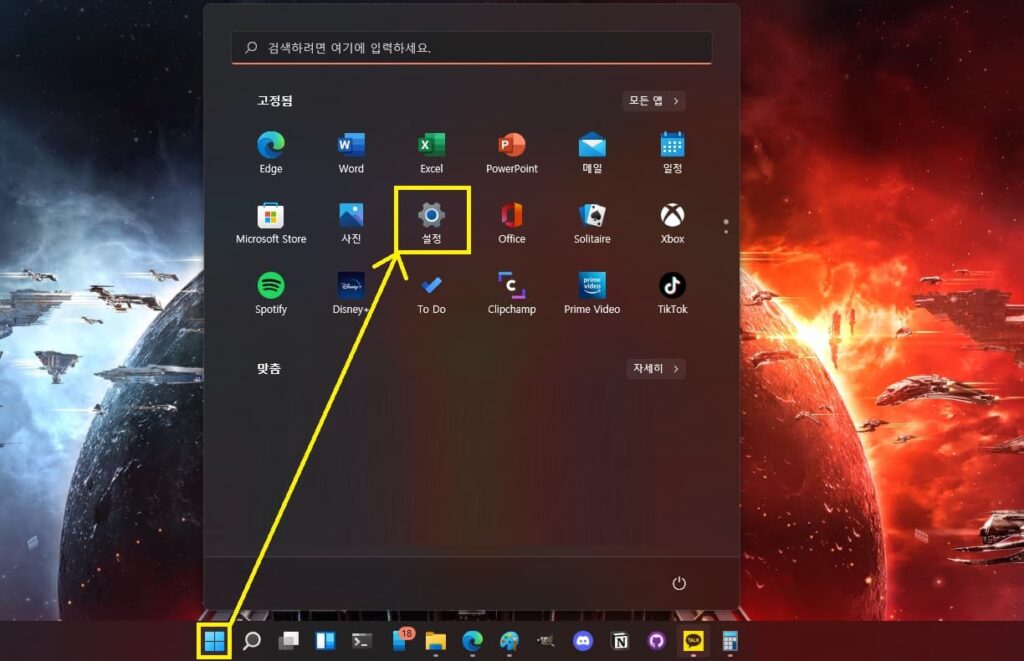
바탕화면에서 좌측 하단의 “윈도우 아이콘”을 클릭하시면 여러 아이콘이 나열된 창이 나타납니다. 해당 창에서 설정을 눌러 주시면 됩니다.
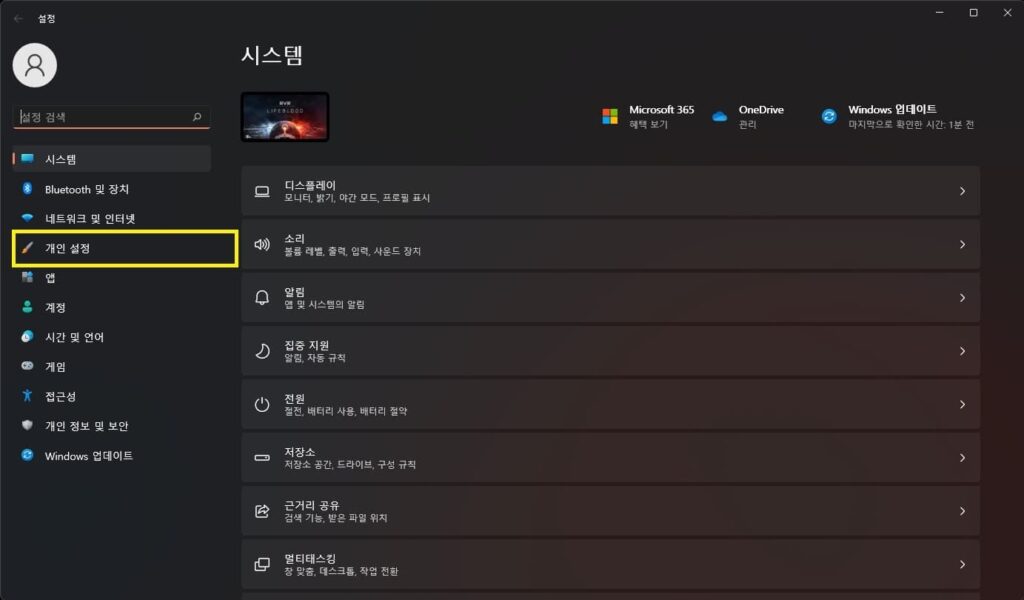
설정에 진입하신 뒤 좌측의 “개인 설정” 탭을 클릭하시면 개인설정 메뉴로 진입하실 수 있습니다.
바탕화면에서 개인 설정 진입
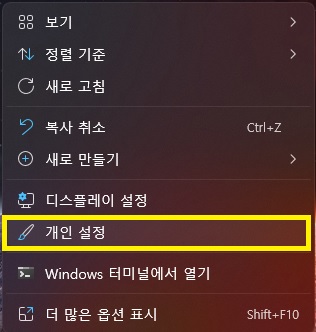
이외에도 다른 방법이 있습니다. 바탕화면에서 우클릭을 하시면 메뉴가 나오죠. 거기서 “개인 설정”을 눌러 주시면 해당 메뉴로 바로 이동하실 수 있습니다.
개인 설정에서 윈도우11 테마 변경하기
색 설정을 통해 테마 변경하는 방법
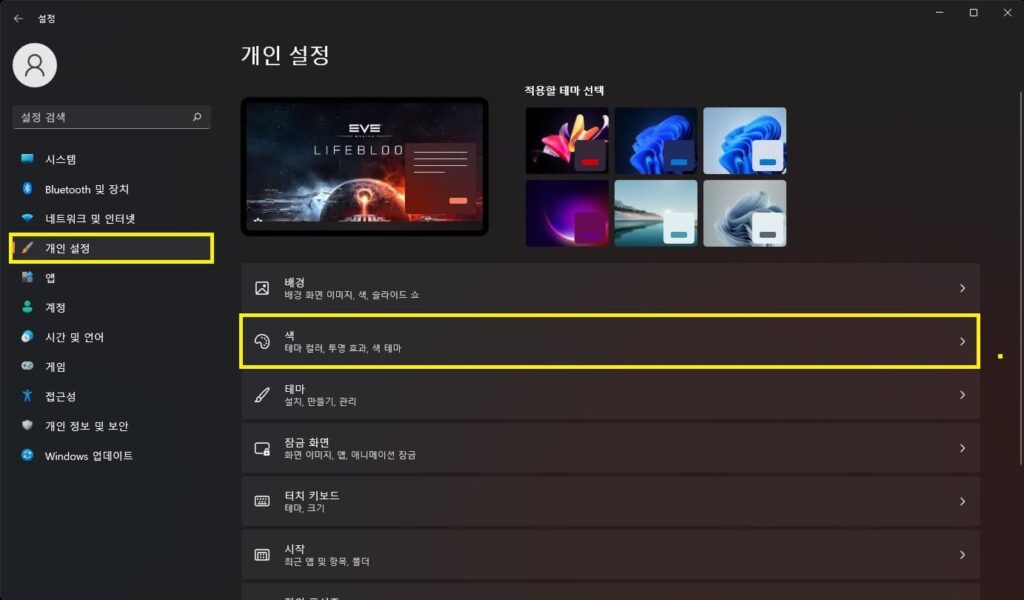
개인 설정의 “색” 탭을 눌러 주시면 테마를 변경할 수 있는 페이지가 나옵니다.
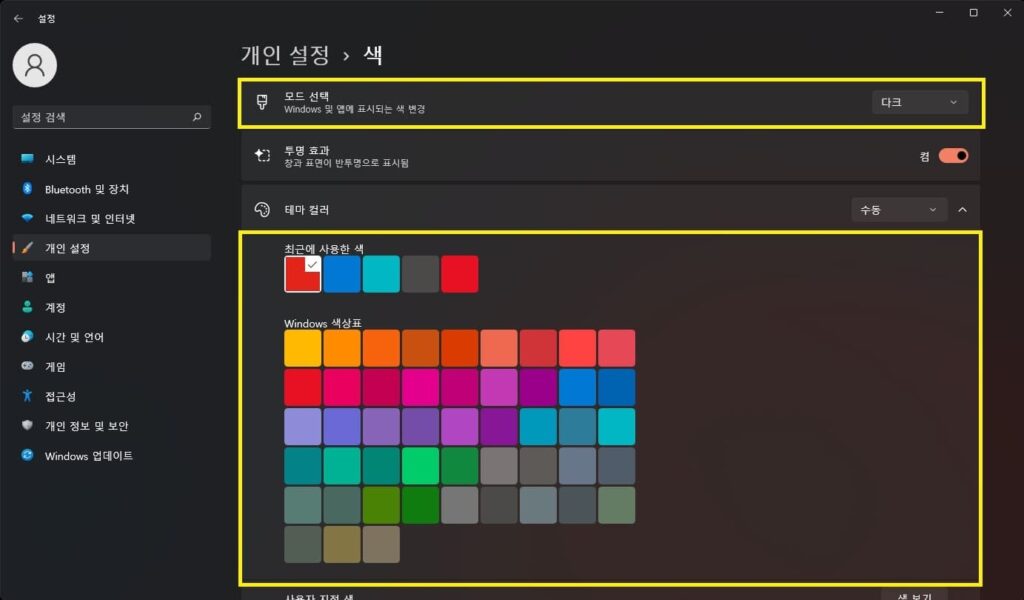
색 탭에서 모드 선택을 통해 베이스가 되는 하얀색, 검정색을 선택하실 수 있습니다. 이후 아래의 “테마 컬러” 탭에서 곁들여지는 색(?)을 선택하실 수 있습니다. 저의 경우 어두운 테마와 붉은색을 이용하여 검빨 테마를 사용하고 있습니다.
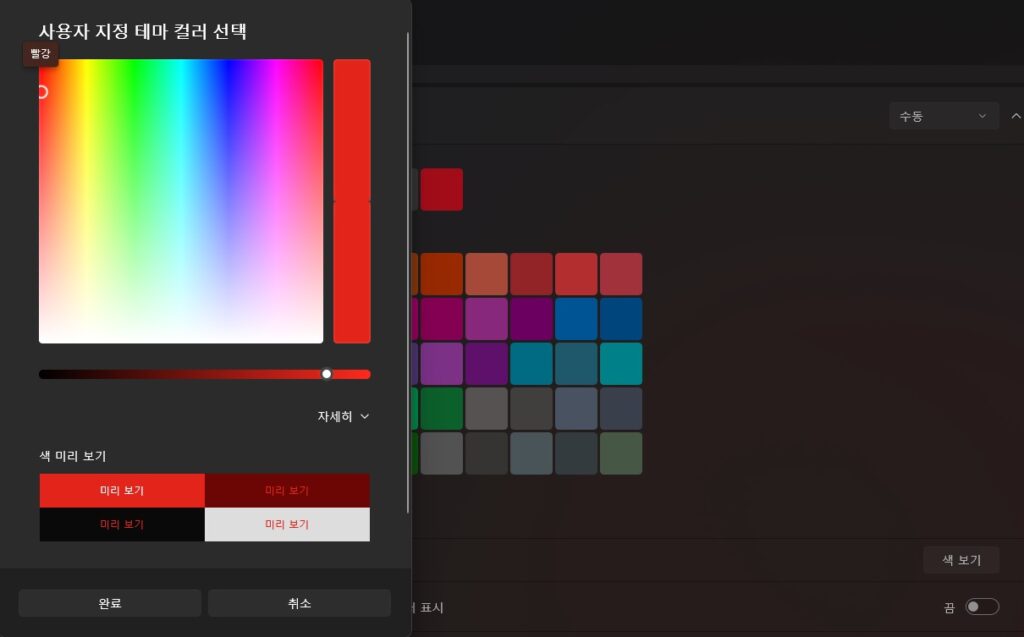
원하시는 색이 없다면 색 팔레트 아래의 “사용자 지정 색” 설정의 “색 보기”를 이용하여 원하는 색으로 설정이 가능합니다.
테마 설정을 통해 테마 변경하는 방법
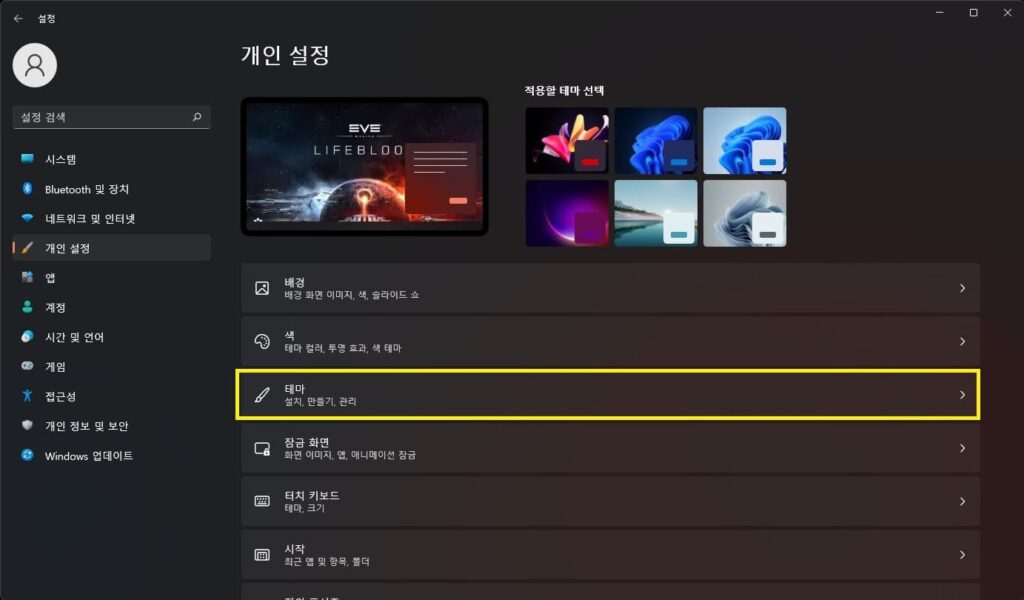
개인 설정에서 “테마” 탭으로 이동하시면 미리 저장되어 있는 테마 프리셋으로 테마 설정이 가능합니다.
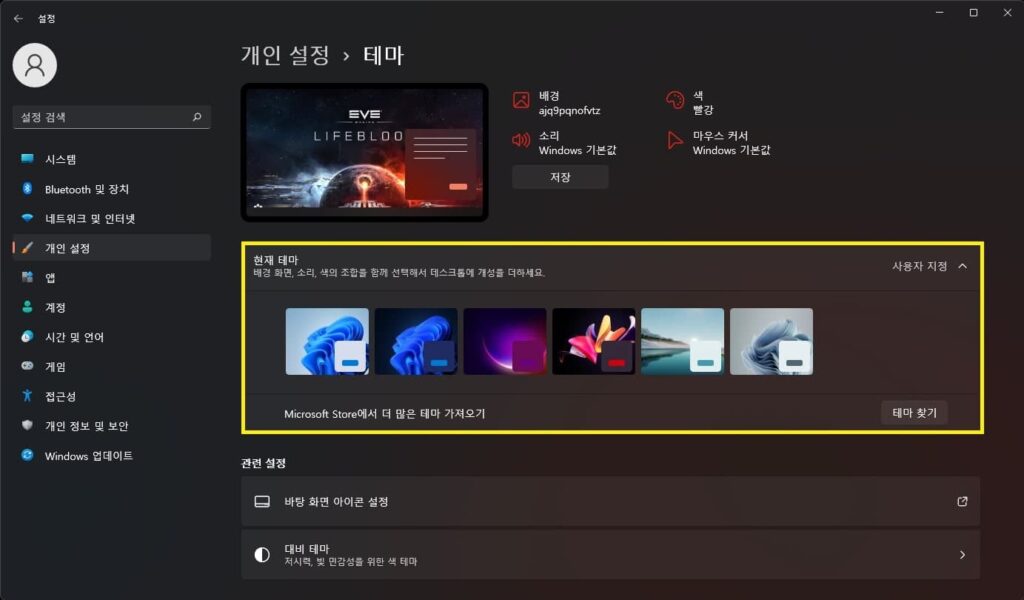
테마 설정에서는 저장된 색 배합 프리셋을 이용하여 테마를 설정해줍니다. 테마를 설정하면 테마에 지정되어 있는 배경화면으로 자동적으로 변경됩니다.
다행히도 변경된 배경화면은 다시 원하는 배경화면으로 설정 가능합니다. 변경한다고 하여 테마 설정이 초기화 되지도 않으니 안심하셔도 됩니다.
요약.
- 1. 윈도우 설정에서 개인설정으로 이동
- 2. 개인설정에서 색 또는 테마 탭으로 이동
- 3.1 색 탭으로 들어갔다면 자신이 원하는 색을 지정하여 색을 변경
- 3.2 테마 탭으로 들어갔다면 자신이 원하는 테마를 형태의 테마를 선택하여 테마를 변경
이렇게 오늘은 윈도우11 테마 변경 방법에 대해 적어보았습니다.
방법이 변경되어 어려움을 겪으신 분들이 많으셨을 텐데 이 포스팅을 통해 해결되었으면 하네요.
그럼 이번 포스팅은 여기에서 마치도록 하겠습니다. 감사합니다.
P.S.
만약 더 자세한 내용이 알고 싶으신 분들은 아래 링크를 참고해주세요.